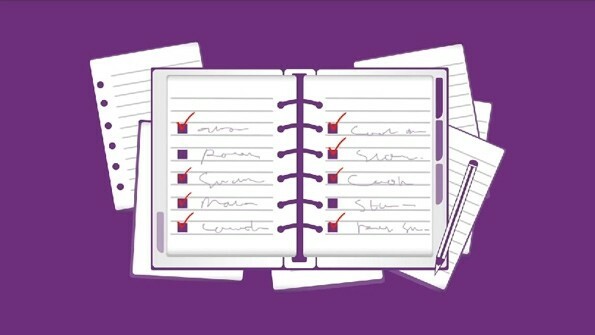- Vairumā gadījumu Microsoft Forms tiek automātiski iespējots ikvienam organizācijas dalībniekam.
- Iespējams, ka konkrēta persona nevar piekļūt veidlapām, lai gan tai ir E3 licence ar iespējotām veidlapām.
- Administratoram jāpārbauda konkrētās personas licence un jāpārliecinās, vai šī funkcija ir iespējota viņa/viņas kontā.

XINSTALĒT, NOklikšķinot uz LEJUPIELĀDES FAILA
Šī programmatūra novērsīs izplatītas datora kļūdas, pasargās jūs no failu zudumiem, ļaunprātīgas programmatūras, aparatūras kļūmēm un optimizēs datoru maksimālai veiktspējai. Novērsiet datora problēmas un noņemiet vīrusus tūlīt, veicot 3 vienkāršas darbības:
- Lejupielādējiet Restoro datora labošanas rīku kas nāk ar patentētām tehnoloģijām (pieejams patents šeit).
- Klikšķis Sākt skenēšanu lai atrastu Windows problēmas, kas varētu izraisīt datora problēmas.
- Klikšķis Remontēt visu lai novērstu problēmas, kas ietekmē datora drošību un veiktspēju
- Restoro ir lejupielādējis 0 lasītāji šomēnes.
Dažreiz, mēģinot izveidot veidlapu, izmantojot uzņēmuma kontu, var tikt parādīta kļūda ar ziņojumu – Jūsu konts nav iespējots programmai Microsoft Forms.
Parasti konkrētam lietotājam var būt piekļuve un pat rediģējiet savas Microsoft veidlapas organizācijā. Tomēr tas ir izplatīts scenārijs, kad saskaraties ar kļūdu, kas nav iespējota kontā.
Tas var būt nedaudz nomākts, jo īpaši cilvēkiem, kuri strādā organizācijā un, iespējams, nav administratori. Ja esat administrators, jums būs vieglāk iestatīt veidlapas un kontrolēt to.
Tajā pašā laikā administratoram ir jānodrošina, lai lietotājam būtu pareizā Microsoft Forms licence un ka šī funkcija lietotājam būtu iespējota.
Tā kā jums kā administratoram ir īpašas Microsoft Forms atļaujas, varat to atspējot un pēc tam atkal iespējot visai organizācijai vai tikai atsevišķai personai.
Taču, ja neesat administrators, iespējams, jums būs jārunā ar savu administratoru, lai atļautu piekļuvi Microsoft Forms.
Tātad, ja jums rodas jautājums, kāpēc Microsoft Forms nedarbojas operētājsistēmā Windows 10 vai Windows 11, šī ziņa jums palīdzēs atrisināt problēmas.
Kā iespējot Microsoft Forms kontu?
Veidlapas pēc noklusējuma ir iespējotas ikvienam organizācijas dalībniekam. Tomēr dažreiz var tikt parādīts kļūdas ziņojums - Jūsu konts nav iespējots programmai Microsoft Forms.
Šis ziņojums var parādīties arī tad, ja nesen atjauninājāt Windows, un pirms tam ir jāiestata Microsoft Forms.
Tātad, ja vēlaties uzzināt, kā, atjauninot Windows, iespējot Microsoft veidlapu kontu, pirmkārt, jums ir jābūt piekļuvei Microsoft Office un jābūt administratoram.
Kad atjauninājums ir lietots, palaidiet sistēmu Windows un izpildiet norādīto iestatīšanas procesu Microsoft oficiālā lapa lai konfigurētu Microsoft Forms.

Microsoft Forms ir pieejams Office 365 Education klientiem, Microsoft 365 Apps biznesa klientiem un klientiem, kuriem ir Microsoft konts (Hotmail, Live vai Outlook.com).
Tomēr, ja vēlaties uzzināt, kā iespējot Microsoft veidlapas kādam lietotājam Office 365 vai visiem organizācijas darbiniekiem, rīkojieties šādi.
Kā labot jūsu konts nav iespējots programmai Microsoft Forms?
1. Iespējojiet Microsoft Forms kontu noteiktām personām savā organizācijā
- Iet uz Microsoft 365 biznesa portālam un pierakstieties ar savu darba vai skolas kontu kā globālais administrators.

- Varat arī pierakstīties ar savu Microsoft 365 administrators konts šeit.

- Tagad, tālāk Microsoft 365 administrēšanas centrs lapu, izvērsiet Lietotāji pa kreisi.
- Tālāk atlasiet Aktīvie lietotāji no izvēlnes.

- Dodieties uz labo pusi un meklējiet lietotāju. Tagad atzīmējiet izvēles rūtiņu blakus tā lietotāja vārdam, kuram vēlaties iespējot Microsoft veidlapas.
- Tagad dodieties uz lenti un noklikšķiniet uz Pārvaldīt produktu licences.

- Noklikšķiniet uz Licences un lietotnes cilni lietotāja konta veidlapā un noklikšķiniet uz Lietotnes sadaļā.
- Atzīmējiet izvēles rūtiņu blakus tam, lai iespējotu Microsoft Forms konkrētajam lietotājam.

- Ja tas jau ir iespējots, noņemiet atzīmi no izvēles rūtiņas un pēc tam pārbaudiet vēlreiz.
Eksperta padoms: Dažas datora problēmas ir grūti atrisināt, it īpaši, ja runa ir par bojātām krātuvēm vai trūkstošiem Windows failiem. Ja rodas problēmas ar kļūdu labošanu, jūsu sistēma var būt daļēji bojāta. Mēs iesakām instalēt Restoro — rīku, kas skenēs jūsu ierīci un noteiks kļūmes cēloni.
Noklikšķiniet šeit lai lejupielādētu un sāktu remontu.
Tātad, ja jums rodas jautājums, kā es varu piekļūt pakalpojumam Microsoft Forms, tam vajadzētu palīdzēt iespējot Forms.
- Microsoft Forms nerāda visus jautājumus? Labojiet to tūlīt
- LABOŠANA: SharePoint neatvērs Excel vai Word dokumentus
- Labojums: nevar izveidot jaunus dokumentus pakalpojumā Office 365
2. Iespējojiet Microsoft Forms ikvienam jūsu organizācijas dalībniekam
- Vizīte Microsoft Azure savā pārlūkprogrammā un pierakstieties.

- Paplašiniet portāla izvēlni rūts kreisajā pusē un noklikšķiniet uz Azure Active Directory.

- Pēc tam vēlreiz kreisajā pusē noklikšķiniet uz Uzņēmuma lietojumprogrammas.

- Labajā pusē dodieties uz Lietojumprogrammas veids, noklikšķiniet uz tā, un jūs redzēsit nolaižamo sarakstu.
- Nolaižamajā izvēlnē atlasiet CollabDBService.

- Tālāk atlasiet CollabDBService meklēšanas rezultātu sarakstā.
- Atkal, no Lietojumprogrammas veids nolaižamajā sarakstā atlasiet Microsoft lietojumprogrammas.

- Saskaņā Lietojumprogrammas veids nolaižamais saraksts, ierakstiet Microsoft veidlapas meklēšanas laukā.
- Meklēšanas rezultātu sarakstā atlasiet Microsoft veidlapas.
- Tagad abiem CollabDBService un Microsoft lietojumprogrammas, izpildiet tālāk norādīto procesu.
- Iet uz kreiso pusi un zem Pārvaldīt, klikšķiniet uz Īpašības.

- Tālāk labajā pusē dodieties uz opciju - Vai lietotāji var pierakstīties? Pārvietojiet pārslēgšanas slēdzi uz Nē.

- Nospiediet Saglabāt kad izdarīts.
Tagad konts ir iespējots visiem jūsu organizācijas darbiniekiem, un Microsoft Forms kļūdai vajadzētu pazust.
3. Noņemiet atlasi un atlasiet Microsoft Forms
- Iet uz MicrosoftVeidlapas un noņemiet atzīmi no izvēles rūtiņas blakus tam. Nospiediet Saglabāt izmaiņas.
- Tagad atlasiet to vēlreiz un noklikšķiniet uz Saglabāt izmaiņas.

- Pagaidiet kādu laiku, līdz izmaiņas stāsies spēkā.
Tātad, ja Microsoft veidlapas joprojām netika atvērtas ikvienam organizācijas dalībniekam, tām tagad vajadzētu būt pieejamām ikvienam.
PIEZĪME
Šai metodei, pirmkārt, pārbaudiet, vai Microsoft veidlapas opcija jau ir atlasīta. Ja tas jau ir atzīmēts un joprojām saņemat kļūdas ziņojumu, veiciet iepriekš norādītās darbības.
Ko es varu darīt, ja Microsoft Forms konts joprojām nav iespējots?
Pastāv situācijas, kad kļūda joprojām parādās pat pēc tam, kad esat iespējojis šo funkciju visiem organizācijas darbiniekiem vai kādai personai. Tas varētu būt saistīts ar:
➡ Pārāk daudz administratora privilēģiju
Jūsu Microsoft Forms var nedarboties, ja jūsu organizācija piedāvā pārāk daudz administratora privilēģiju.
Šādos gadījumos administrators var noņemt visas privilēģijas, izņemot globālā administratora kontu. Tas jums piešķirs visas privilēģijas pēc noklusējuma, tāpēc pārējie konti nav jāatspējo atsevišķi.
Pēc tam varat visu restartēt, un jums nevajadzētu saskarties ar ziņojumu - Jūsu konts nav iespējots programmai Microsoft Forms vairs.
➡ Iespējot pakalpojumu SharePoint
Tajā pašā laikā pārliecinieties, vai SharePoint pakalpojums ir iespējots arī organizācijai. Tādējādi visi lietotāji jūsu organizācijā automātiski varēs piekļūt Microsoft Forms.
➡ Uzgaidiet vismaz 24 stundas
Turklāt vairumā gadījumu, gaidot 24 stundas pēc sākotnējās kļūmes, problēma tiek atrisināta pati par sevi. Tātad pacietība galu galā varētu būt tikums.
Microsoft Forms ir būtiska Office 365 lietotne lielākajai daļai organizāciju šajās dienās. Lai gan bieži rodas dažādas Microsoft Forms kļūdas, mēs ceram, ka mūsu risinājumi palīdzēja jums tās novērst.
Ja rodas citas problēmas un vēlaties uzzināt, kā piekļūt Microsoft veidlapām, informējiet mūs tālāk esošajā komentāru lodziņā.
 Vai joprojām ir problēmas?Labojiet tos, izmantojot šo rīku:
Vai joprojām ir problēmas?Labojiet tos, izmantojot šo rīku:
- Lejupielādējiet šo datora labošanas rīku vietnē TrustPilot.com novērtēts kā lieliski (lejupielāde sākas šajā lapā).
- Klikšķis Sākt skenēšanu lai atrastu Windows problēmas, kas varētu izraisīt datora problēmas.
- Klikšķis Remontēt visu lai novērstu problēmas ar patentētajām tehnoloģijām (Ekskluzīva atlaide mūsu lasītājiem).
Restoro ir lejupielādējis 0 lasītāji šomēnes.